Autodesk a acquis Instructables en août derniersix mois plus tard, une application iPhone impressionnante pour le portail de bricolage en ligne et la communauté sociale. L'application est maintenant disponible sur la plate-forme Android, apportant une vaste base de données de didacticiels remplie par l'utilisateur pour des projets de bricolage couvrant six catégories différentes. Instructables pour Android et iOS n'est pas simplement une collection decomment faire cependant; l’application, comme son homologue Web, vous permet de créer vos propres guides à l’aide d’un générateur de didacticiel novateur et convivial, qui se démarque facilement par rapport aux versions précédentes de Snapguide pour iOS et How To pour Android. Vous pouvez suivre les autres membres de la communauté, les favoris et commenter leurs tutoriels, voire même participer à des concours de bricolage pour gagner des prix réels, le tout dans le confort de votre smartphone ou de votre tablette.

L’interface est assez conventionnelle et facile ànaviguer. Balayez l'écran d'accueil vers la gauche et vers la droite pour passer des didacticiels «Sélectionnés» aux didacticiels «Récents» ou à l'une des six catégories (ou «chaînes», comme on les appelle sur le site Web). Vous pouvez afficher une liste de toutes les catégories en appuyant sur le bouton dans le coin supérieur droit.
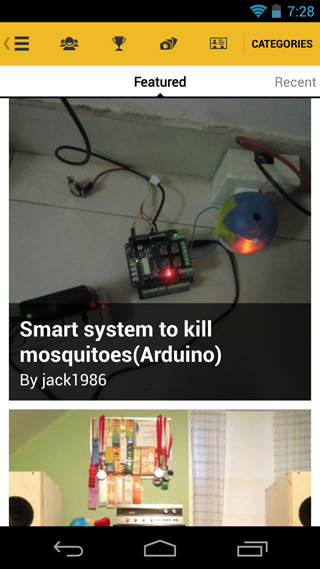
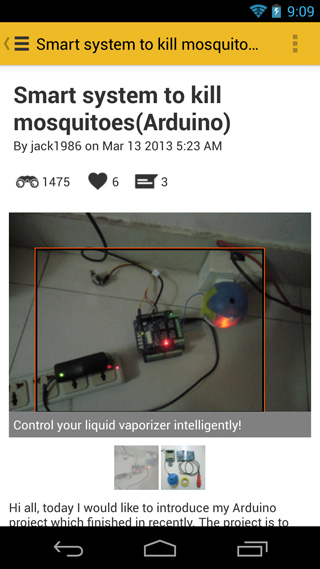
Comme c’est la norme de nos jours, l’application amenu coulissant auquel vous pouvez accéder en appuyant sur le bouton dans le coin supérieur gauche. Dans le menu, vous pouvez rechercher des projets DIY par mot-clé, basculer vers un flux de tutoriels des utilisateurs que vous suivez, afficher les concours actuellement disponibles, commencer à créer un nouveau tutoriel et consulter votre profil Instructables. Vous verrez des raccourcis pour la plupart de ces options dans la barre supérieure de l'application dans la section Explorer.
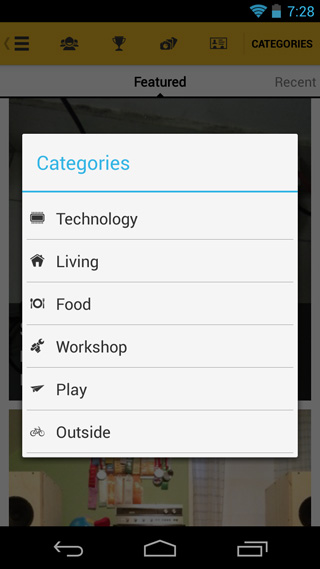

Si vous vous êtes inscrit pour un nouveau compte depuisl'application, rendez-vous dans la section du profil pour modifier vos informations et ajouter une photo de vous-même. La section de profil affiche les utilisateurs que vous suivez et qui sont suivis, vos instructables publiés et le nombre total de vues sur eux, le nombre total de commentaires que vous avez postés et les instructables que vous avez ajoutés.
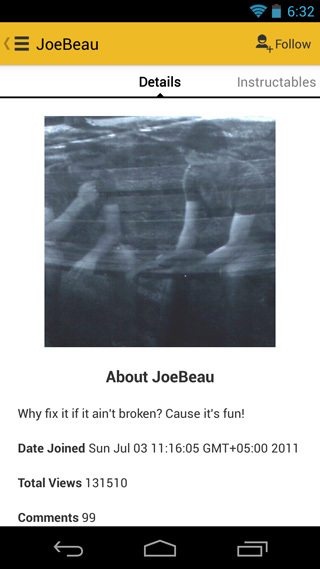
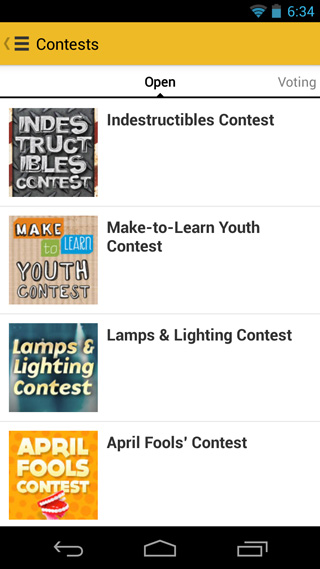
La section Concours divise les récents et les actuelsconcours en quatre onglets en fonction de leur statut (Ouvert, Jugement, Vote et Fermé). Appuyez simplement sur un concours pour afficher ses besoins, les prix qu'il offre et les entrées que d'autres utilisateurs ont faites. Notez que vous ne pouvez pas participer à un concours depuis cette section, ce qui nous amène à l'éditeur de procédures de l'application.
L’éditeur de procédures est le point culminant de l’application.conception. Appuyez sur l’option ‘Créer’ dans le menu de l’application pour l’afficher, saisissez un titre pour votre nouveau tutoriel, sélectionnez une catégorie, une sous-catégorie, puis cliquez sur Suivant. L'application devrait maintenant vous présenter un guide complet sur le fonctionnement de l'éditeur. Il n’ya rien à faire, vraiment. Vous commencez par l’écran de contenu, qui ne contient initialement qu’une entrée pour la section d’introduction du didacticiel. Vous pouvez commencer à saisir de nouvelles photos ou à importer celles existantes pour votre guide à partir de cet écran.
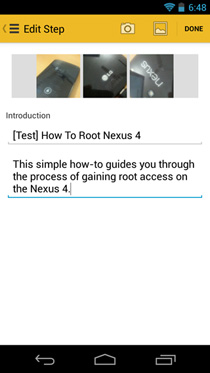
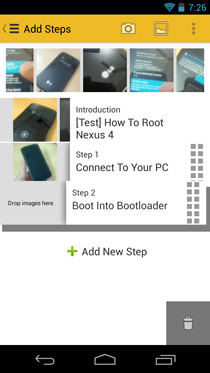
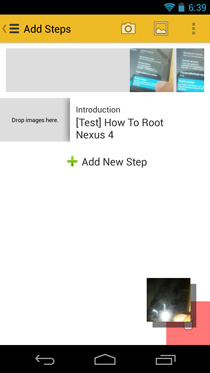
Vous pouvez taper plus tard dans l'introduction, ajouter des étapeset glissez et déposez les images de la bande de film en haut vers chacun facilement. Les photos indésirables peuvent être déposées sur la corbeille qui apparaît dans le coin inférieur droit pendant le glissement d'une photo. Réorganiser et supprimer des étapes fonctionne exactement de la même manière. Vous pouvez ajouter plusieurs photos à l'intro et à chaque étape. Notez qu'il n'est pas nécessaire d'ajouter toutes les photos à partir de l'écran principal. vous pouvez appuyer sur l'intro ou une étape pour ajouter des photos de l'intérieur.

Lorsque vous avez terminé, appuyez sur le bouton Plus à l’écran.en haut à droite de l'écran et sélectionnez "Enregistrer sur le périphérique" pour l'enregistrer dans le dossier des brouillons local, sur "Enregistrer sur Instructables.com" pour l'envoyer à vos brouillons en ligne et poursuivre le travail à partir de votre ordinateur, ou "Publier", si vous pensez que c'est prêt. L'écran Publier vous permet de prévisualiser le projet, de modifier ses catégories, d'ajouter des mots-clés pertinents et de le saisir dans un ou plusieurs concours avant de le partager avec le réseau.
Il y a pas mal de fonctionnalités dans l'éditeurvariante Web laissée de côté par Autodesk; Par exemple, créer des liens hypertextes et intégrer des vidéos. En outre, l’application mobile ne vous autorise pas à annuler la publication d’un enseignement ou à l’inscrire à des concours après sa publication.
Ce serait bien de voir ces options ajoutées dansfutures mises à jour, mais l'utilisateur régulier peut vivre sans eux. En outre, vous pouvez toujours enregistrer les brouillons sur votre compte Instructables et continuer à travailler à partir de votre navigateur Web pour bénéficier de ces fonctionnalités.
Les deux applications mobiles sont disponibles gratuitement dans leurs magasins d'applications respectifs.
Télécharger Instructables Pour Android
Télécharger Instructables For iOS






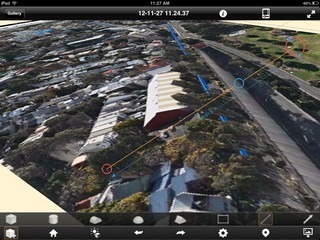






commentaires